PDF変換の小技
OCR紹介&小技まとめ
 OCRソフトの紹介
OCRソフトの紹介 スキャン&PDF化
スキャン&PDF化 スキャンPDFの編集
スキャンPDFの編集 スキャンPDFの変換
スキャンPDFの変換 画像化のPDFデーダ抽出
画像化のPDFデーダ抽出 OCR機能活用事例
OCR機能活用事例
ワードパッドをまずは知っておいたほうがわかりやすくなります。 ワードパッドは、Windows95のときに作られたワープロソフトです。 Windows95・98時代にファイルサイズの大きなものを開くにはワードパッドを利用することで開くことが出来ました。 現在ではワープロ機能がワードとなって利用されるようになっていて、ワードパッドは存在するが、利用している人はほとんどいない状態です。 では、PDFファイルをワードパッドで開くと文字化けをするのでしょうか。 PDFファイルをワードパッドで開くと文字化けするというのはごく自然なことで、古い年代のワードパッドを使った場合、PDFファイルは対象外になっています。 当然、PDFファイルをワードパッドで開いたときには、文字化けしてから何が書かれているのかがわからないのは当然です。
PDFファイルはPDFリーダー出なければうまく表示することができません。 当然PDFファイルをワードパッドで開こうとしても、文字化けして書かれている文字が化けてしまうのは当然のことです。 ワードパッドではPDFファイルのフォーマットをサポートしていないからです。 これが一番の理由で、それ以上でも以下でもありません。 そのために、PDFファイルの文章をワードパッドで読むことは出来ないのでしょうか。 実は読むことは可能です。 PDFファイルの文章をワードパッドで読むには、何か策をしなければいけません。 策というのは、1つしか方法はなく、PDFファイルの変換処理を行ってからワードパッドで読めるようにしなければいけません。 PDFファイルの文章でも、このファイル変換をすることで、ワードパッドで文章を読むことが出来ます。 それでは、PDFファイルの具体的な変換方法を見ていきます。
PDFファイルをワードパッドで読めるようにするには、ファイル変換しか方法がありません。 そこで、どのようなファイル変換をすれば、PDFファイルをワードパッドで読めるようになるのでしょうか。 PDFファイルをワードパッドで読むのに、ファイルオ拡張子を変えてから開いても文字化けして読むことが出来ません。 そこで、PDFファイルを開いてから、新規でワードパッドを立ち上げます。 PDF内の文章をマウスで選択状態にしてからコピーをします。 マウスをワードパッドへ移動させてから、貼り付けを行うと、PDFの文章がきれいにワードパッドへ反映されます。 PDF内の文章をすべてコピー&ペーストでワードパッドへ貼り付けが完了したら、ワードパッドのファイルをファイル名をつけてから保存すれば、PDF文章がすべてワードパッドへ転記されたことになります。
このように、PDFファイルを開いてから、コピー&ペースト機能でワードパッドへ転記することが出来るので、手間はかかりますが、ワードパッドで一から作成するよりは、簡単にワードパッドへ移行することが出来ます。 あとは、簡単にPDFファイルをワードぱぅどへ変換してくれるソフトがあります。 PDFelement Proを使って、PDFをワードパッドへファイル変換を数回のマウス操作で行うことが出来ます。 コピー&ペースト作業をするンガ面倒な人はや、大量のpdfファイルをワードパッドへ変換したい人は、PDFelement Proを使ってからファイル変換をすれば、簡単にPDFファイルの文章をワードパッドで読むことが出来ます。
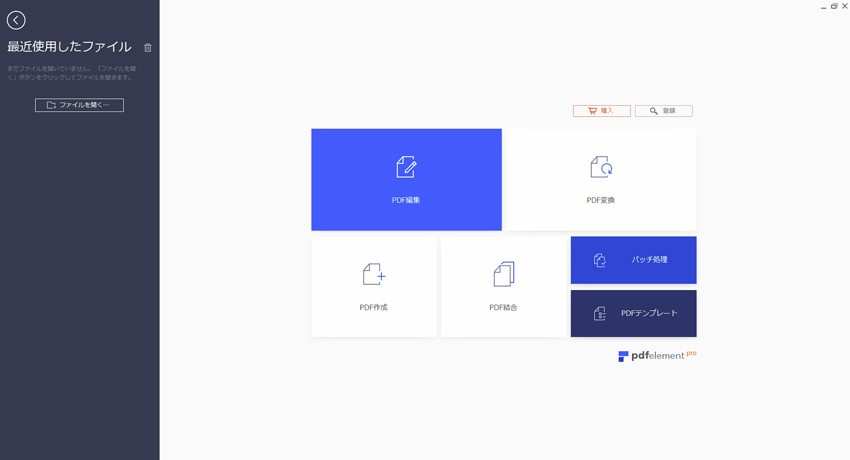

スマートに、シンプルに、AI 搭載 PDF ソリューション
・ 第19回、24回、29回Vectorプロレジ部門賞受賞
・ 標準版からプロ版まで、幅広いのニーズに対応
・ Windows、Mac、iOS、Android、クラウドに対応
・ 7x12h体制アフターサービス
この文書または製品に関するご不明/ご意見がありましたら、 サポートセンター よりご連絡ください。ご指摘をお待ちしております!
役に立ちましたか?コメントしましょう!